Microsoft Edge — это новый встроенный браузер, который предустановлен в обновлении ОС Windows. Мы можем легко переустановить браузер, если что-то пойдет не так с текущей установкой. Нам нужно удалить существующую установку, удалить остаточные файлы, а затем выполнить чистую установку новой установки Microsoft Edge. Мы объяснили все технические детали и настроили переустановку браузера Edge.
Чаще всего Legacy Edge был браузером второго выбора для многих пользователей. Несмотря на то, что с точки зрения браузера ему удалось отметить большинство предварительных требований, он еще не был полностью доработан.
Программы для Windows, мобильные приложения, игры — ВСЁ БЕСПЛАТНО, в нашем закрытом телеграмм канале — Подписывайтесь:)
Именно здесь гиганты Кремниевой долины решили перейти на исходный код Chromium, и с тех пор уже не было возможности оглядываться назад.
Новый браузер Edge, как правило, предлагает вам все функции Chrome, но в то же время не требует больших ресурсов. Однако, несмотря на эти льготы, он также не свободен от изрядной доли проблем.
3 Insane A.I. Features in Microsoft Edge
В некоторых случаях он просто отказывается правильно загружать страницу, в то время как в более крайних случаях весь браузер дает сбой или неожиданно зависает через определенные промежутки времени.
Есть довольно много исправлений для этих проблем; одна из них — вам необходимо переустановить браузер. К сожалению, с Edge это легче сказать, чем сделать. Это связано с тем, что вы не можете удалить Edge со своего компьютера обычным способом.
Скорее вам придется воспользоваться помощью нескольких команд и вручную удалить несколько файлов. Хотя все это может показаться довольно сложным, приведенные ниже инструкции помогут вам в этом отношении.
Связанный: Как удалить Edge (Chromium) из последней версии Windows 10?
Итак, без лишних слов, давайте начнем с руководства по переустановке Microsoft Edge на ПК с Windows 10.
Переустановите Microsoft Edge в ОС Windows
Приведенные ниже инструкции разделены на три отдельных раздела для облегчения понимания. Действуйте в той же последовательности, как указано.
Шаг 1. Удалите Microsoft Edge.
- Запустите проводник на своем ПК и перейдите в папку, указанную ниже: C: Program Files (x86) Microsoft Edge Application.
- В нем перейдите в папку, названную в соответствии с номером версии вашего браузера.
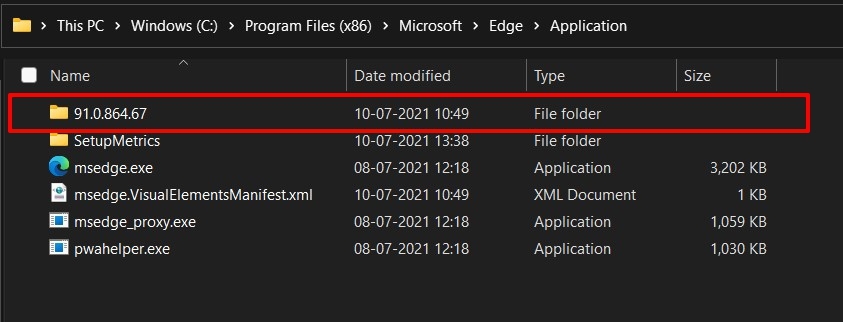
- Перейдите в папку установщика, введите CMD в адресной строке и нажмите кнопку Enter.
Откроется окно командной строки.
- Теперь выполните следующую команду в этом окне CMD, чтобы удалить Microsoft Edge с ПК с Windows 10: setup.exe –uninstall –system-level –verbose-logging –force-uninstall
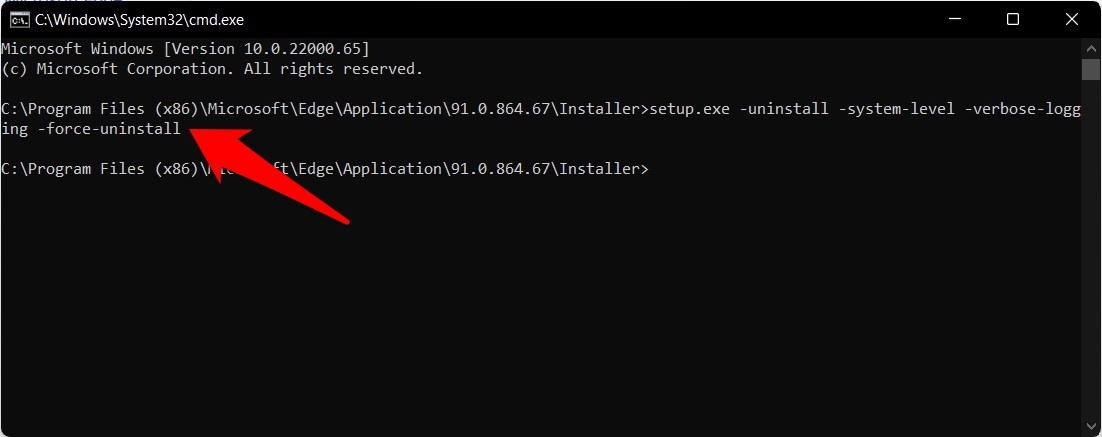
Это оно; указанная выше команда удалит Edge с вашего ПК.
Обзор Microsoft Edge — нужен ли такой браузер? // Что нового?
Шаг 2. Удалите файлы данных пользователя Microsoft Edge
Теперь, когда вы успешно удалили Edge, пора также удалить связанные файлы данных пользователя. Вот как это можно было сделать:
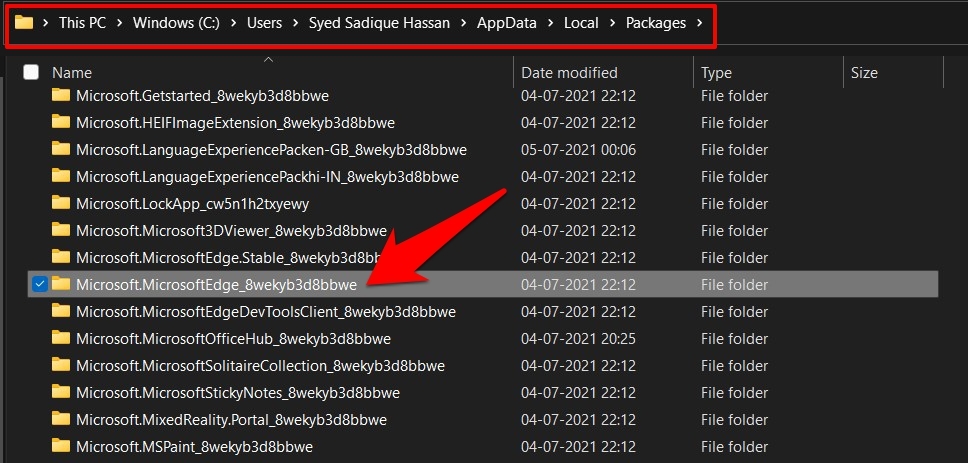
- Откройте проводник и перейдите в следующее место (не забудьте заменить Имя пользователя соответственно): C: Users UserName AppData Local Packages
- Внутри этой папки Packages вы должны увидеть папку с именем Microsoft.MicrosoftEdge_8wekyb3d8bbwe
- Сделайте резервную копию этой папки, а затем удалите ее из указанного места.
Шаг 3. Переустановите Microsoft Edge.
Пользовательские данные, связанные со старой сборкой браузера, теперь удалены. Итак, теперь вы можете переустановить Microsoft Edge на своем ПК с Windows 10.

- Перейдите в меню «Пуск» и запустите PowerShell от имени администратора.
- Теперь скопируйте и вставьте приведенную ниже команду в это окно PowerShell и нажмите Enter: Get-AppXPackage -AllUsers -Name Microsoft.MicrosoftEdge | Для каждого
После успешного выполнения команды браузер Edge будет установлен на ваш компьютер, и вы получите сообщение «Операция завершена».
Итог: переустановите Edge в ОС Windows
Это были шаги по переустановке Microsoft Edge на ПК с Windows 10. Разработчик или издатель приложения в прямом смысле слова всегда должен предоставлять пользователям некоторую степень свободы, чтобы они соответствующим образом формировали свое использование.
Однако в этом отношении Microsoft, похоже, усложнила ситуацию, удалив опцию удаления для своего браузера.
Поскольку этот процесс связан с такими сложностями, немногие предпочли бы прощаться с этим браузером со своего ПК. И это в конечном итоге означало успех Microsoft.
Так обстоят дела сейчас, и в ближайшее время нельзя ожидать каких-либо изменений в этом сценарии.
Связанный: Как импортировать избранное в браузере Microsoft Edge?
Что вы думаете об этом же? Дайте нам знать в разделе комментариев ниже.
Наконец, вот рекомендуемые веб-браузеры для вашего компьютера и мобильного телефона, которые вам стоит попробовать.
Если у вас есть какие-либо мысли о том, как переустановить Microsoft Edge в Windows 10 ?, не стесняйтесь заглядывать в поле для комментариев ниже. Если вы найдете эту статью полезной, рассмотрите возможность поделиться ею со своей сетью.
Программы для Windows, мобильные приложения, игры — ВСЁ БЕСПЛАТНО, в нашем закрытом телеграмм канале — Подписывайтесь:)
Источник: bnar.ru
Microsoft edge setup что это за программа
Просматривайте веб-страницы с помощью Microsoft Edge на любых устройствах


Windows
Microsoft Edge — лучший браузер для Windows
Загрузки
для Windows 11 / 10

macOS
Microsoft Edge разработан для легкого и комфортного использования на Mac
Загрузки
для macOS

iOS
Синхронизируйте пароли, избранное и коллекции на любых устройствах с iOS

Android
Синхронизируйте пароли, избранное и коллекции на любых устройствах с Android
Будьте на переднем крае. Загрузите предварительные сборки Microsoft Edge.
Хотите быть одним из первых, кто предваряет, что нового? Наши каналы предварительной оценки имеют все новейшие функции, поэтому загрузите предварительную сборку, которая подходит именно вам, и сообщите нам, что вы думаете.
Для всех остальных каналов сборки предварительной версии Edge перейдите на сайт Программа предварительной оценки Microsoft Edge.
Загрузить Edge Dev
для Windows 11 / 10
- * Доступность и возможности функций зависят от типа устройства, рынка и версии браузера.
Источник: www.microsoft.com
Microsoft edge setup что это за программа
Добрый день! Уважаемые читатели и гости одного из крупнейших IT блогов в рунете Pyatilistnik.org. В прошлый раз мы с вами научились отключать встроенный антивирус в Chrome «Software Reporter Tool», который грузил процессор ноутбука на 100%. Сегодня произошло интересное событие, компания Microsoft выпустила новый браузер Microsoft Edge на основе Chromium, тем самым признав, что встроенный браузер Edge оказался провальным.
Это сильный шаг и попытка побороться за пользователя. Сегодня я вам покажу, где и как скачать браузер Microsoft Edge Chromium, расскажу как его установить.
Что такое Microsoft Edge Chromium?
Когда в 2018 году на свет появилась операционная система Windows 10, которая пришла на замену Windows 7, она попыталась пользователю предложить новый браузер Microsoft Edge, который по мнению редмондского гиганта должен был заменить Internet Explorer и по взрослому по конкурировать с Google Chrome. Но он за 2 года не смог завоевать место под солнцем, и если посмотреть статистику браузеров за 2019 год, плетется в самом конце. Понимая, это компания Microsoft решила сделать небольшой ребрендинг и побороться за пользователей и их устройства по выходу в интернет.
Chromium — это проект браузера с открытым исходным кодом, целью которого является создание более безопасного, быстрого и стабильного способа для всех пользователей работать в Интернете.
Microsoft Edge Chromium — это Edge браузер на движке Chromium. Microsoft официально запускает свой новый браузер Edge Chromium сегодня (15 января) как для Windows, так и для MacOS. Теперь стабильная версия браузера доступна для скачивания всем, через год после того, как производитель программного обеспечения объявил о своих планах перехода на Chromium. Первоначально Microsoft ориентировала Edge на корпоративных пользователей Windows и macOS, но потребители также смогут загрузить и установить ее вручную.
В ближайшие месяцы Microsoft планирует автоматически обновить пользователей Windows 10 до этой новой версией Edge, которая полностью заменит существующий встроенный браузер. Компания использует медленный и осторожный подход, постепенно доводя новый Edge до групп пользователей Windows 10 через Центр обновления Windows, прежде чем он будет полностью развернут для всех в летнее время. Microsoft также выпускает эту версию Edge для OEM-производителей, так что ожидайте, что компьютеры начнут поступать с предустановленной новой версией Microsoft Edge Chromium.
Где скачать Microsoft Edge Chromium?
Если у вас еще в вашей Windows 10 или более ранних версиях ОС нет браузера Microsoft Edge Chromium и у вас появилось непреодолимое желание его заполучить, то вы можете его скачать по представленной ниже ссылке:
https://support.microsoft.com/ru-ru/help/4501095/download-the-new-microsoft-edge-based-on-chromium (Скопируйте ссылку и вставьте ее в адресную строку браузера)
В итоге вы попадете на официальную страницу для скачивания Microsoft Edge Chromium. Нажмите кнопку «Скачайте новый браузер Microsoft Edge сегодня».
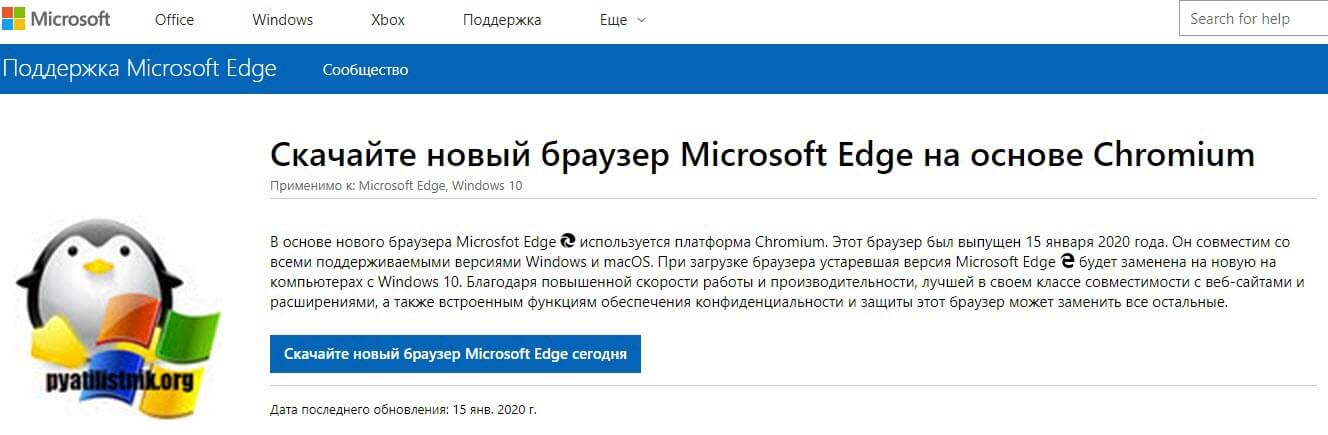
Самое ироничное, что компания Microsoft официально 14 января 2020 года перестала поддерживать операционную систему Windows 7, но как мы видим, это мешает ей давать вам скачать Microsoft Edge Chromium для нее. Нажимаем кнопку «Download»
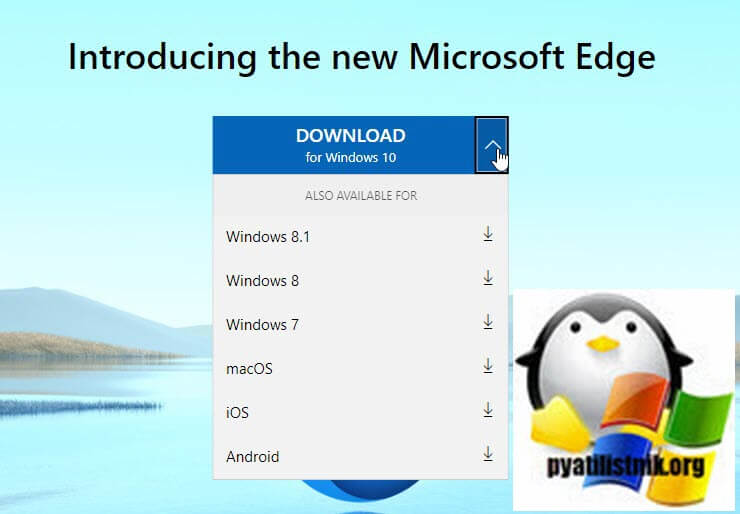
У вас появится окно загрузки Microsoft Edge Chromium, где вам необходимо прочитать и принять лицензионное соглашение и скачать тонкого клиента.
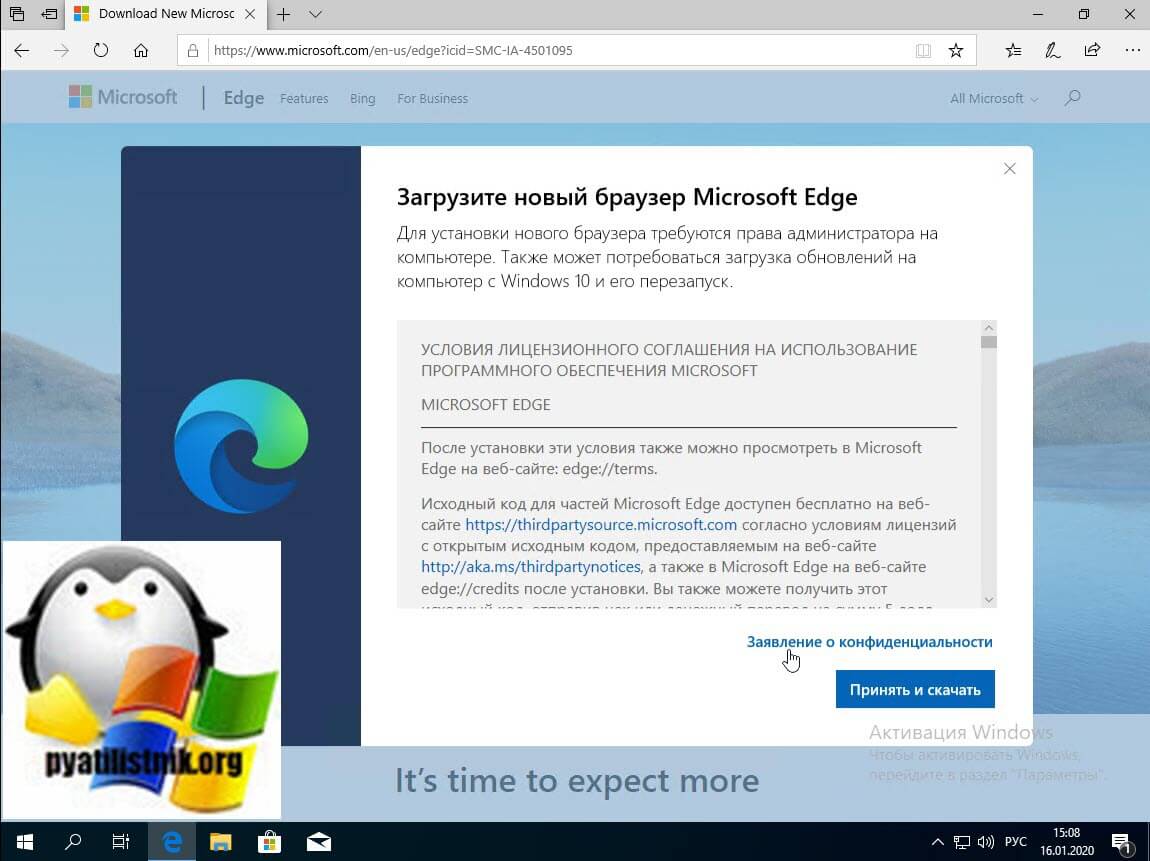
Сохраните в удобное для себя место файл дистрибутива MicrosoftEdgeSetup.exe
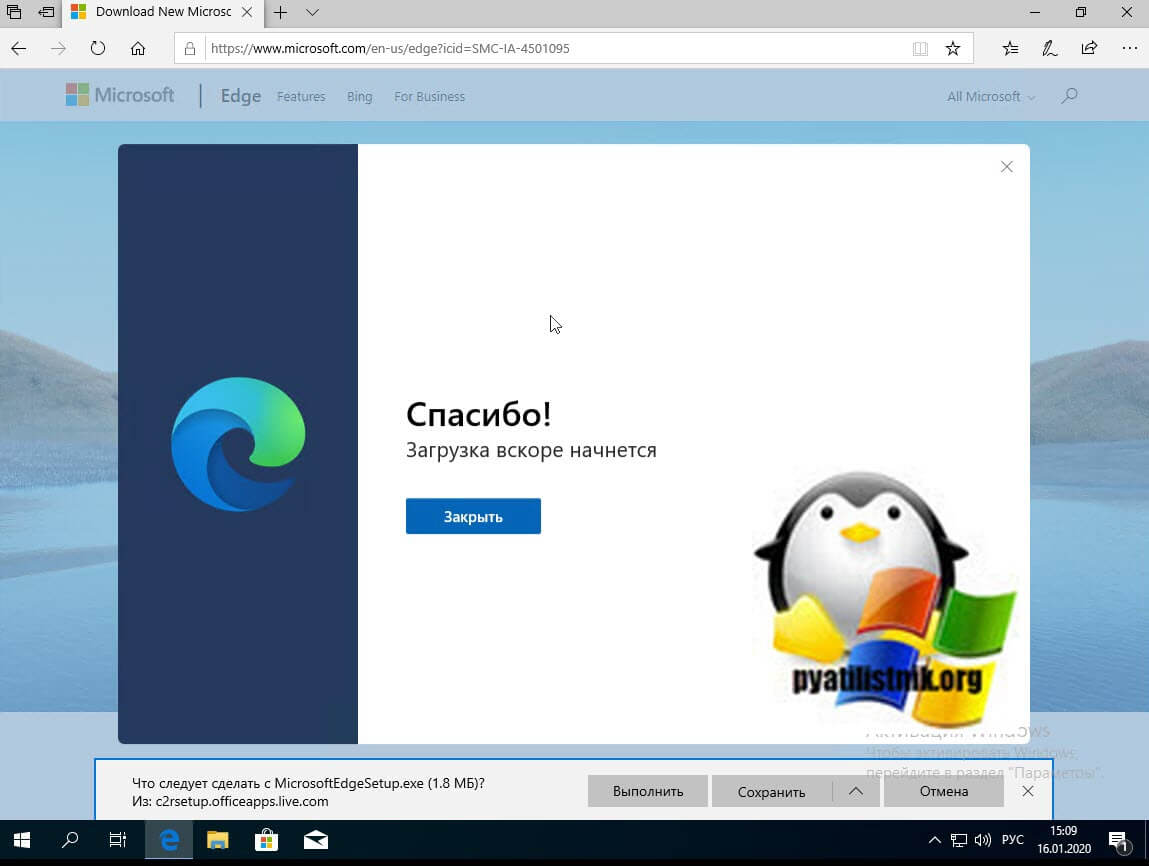
После загрузки запустите файл MicrosoftEdgeSetup.exe. Начнется процесс загрузки и установки основной части дистрибутива, убедитесь, что у вас есть работающий интернет.
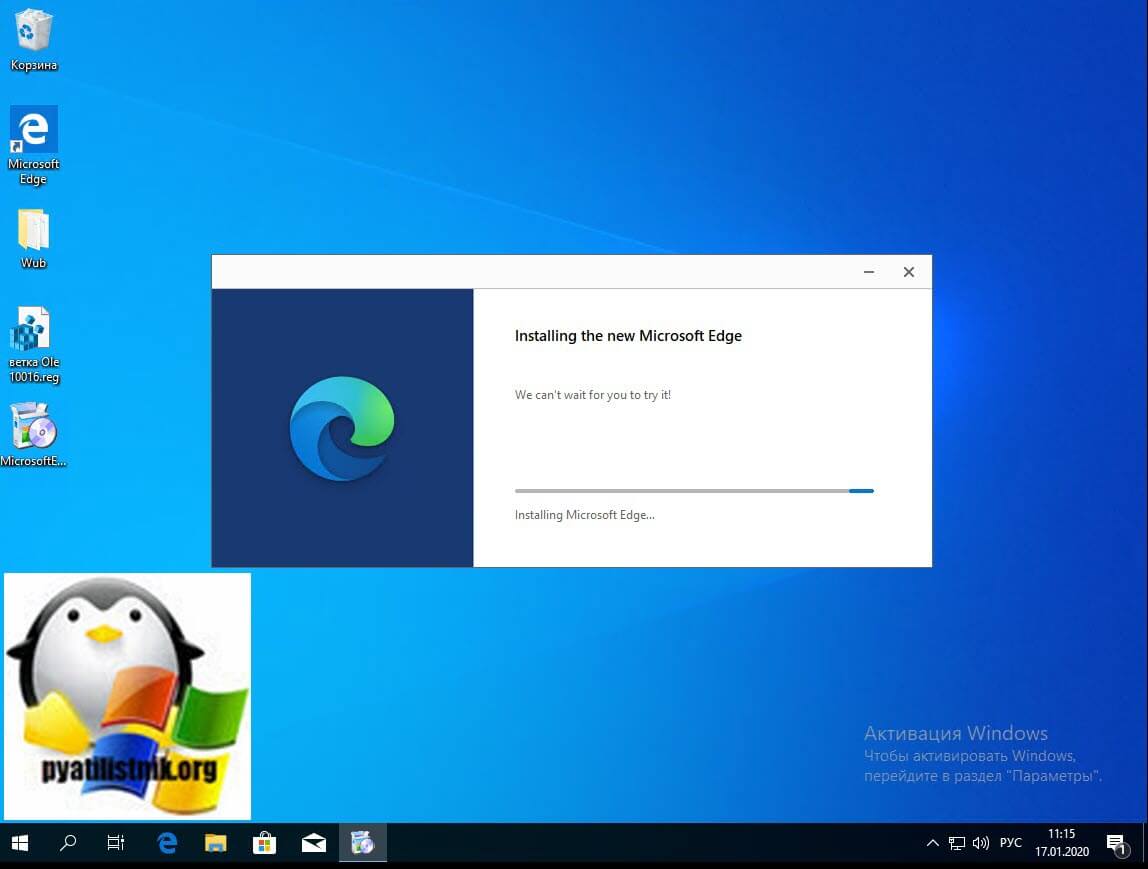
Обратите внимание, что кардинальным образом меняется привычная синяя иконка Edge на новую разноцветную Edge Chromium. На этом установка нового браузера от Microsoft в Windows 10 закончена.
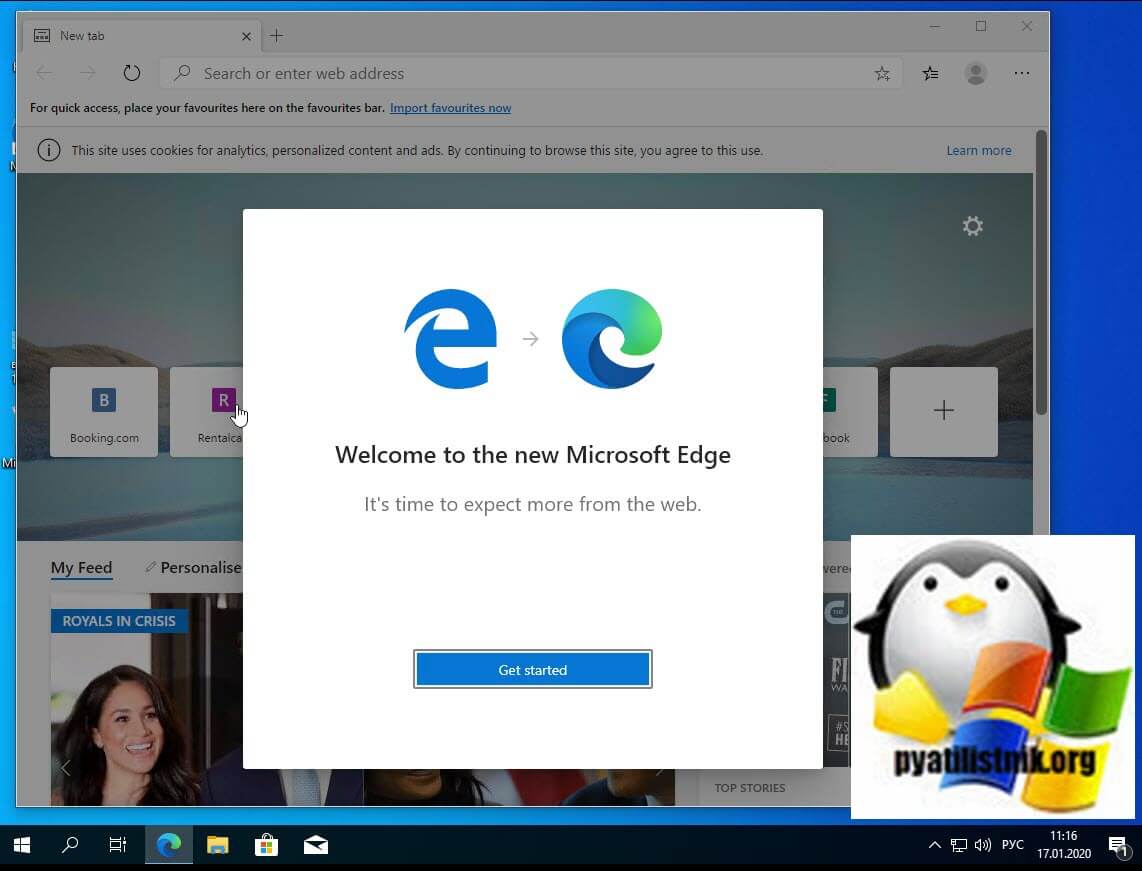
Обратите внимание, что кардинально изменился логотип самого браузера и сейчас он больше стал похож на пиявку Ростелекома.
Как получить полнофункциональный автономный установщик Microsoft Edge
Если вы попытались загрузить и установить браузер Microsoft Edge, вы заметили, что установка происходит в форме онлайн-установщика, который также известен как stub, net и web installer. Он имеет небольшой размер, например 1 или 2 МБ, и не содержит полных установочных файлов. При запуске установщика требуется подключение к Интернету для загрузки необходимых файлов установки с серверов Microsoft.
Если вы хотите установить Microsoft Edge на многих компьютерах, вам потребуется работающее подключение к Интернету на всех компьютерах, чтобы загрузить установочные файлы. Это приведет к потере пропускной способности вашего интернет-соединения.
Также, если вы отформатируете и переустановите Windows на своем ПК и захотите переустановить Microsoft Edge, вам нужно будет снова дождаться, пока установщик загрузит все установочные файлы. Это может раздражать вас, если это происходит регулярно.
Microsoft не предоставила полный автономный установщик (microsoft edge chromium offline installer) для веб-браузера Microsoft Edge. Автономный установщик не требует подключения к Интернету во время установки. Он уже содержит все необходимые установочные файлы. Автономные установщики могут использоваться на нескольких компьютерах для простой и быстрой установки любой программы, например для распространения программы через SCCM.
Вполне возможно, что Microsoft выпустит автономный установщик для Microsoft Edge в будущем, но в настоящий момент нет автономного установщика для Microsoft Edge. После того, как вы выполнили первую онлайн установку Microsoft Edge Chromium, на вашем компьютере уже есть, то что нам нужно. Откройте в проводнике Windows вот такой путь:
C:Program Files (x86)MicrosoftEdgeUpdateDownload<
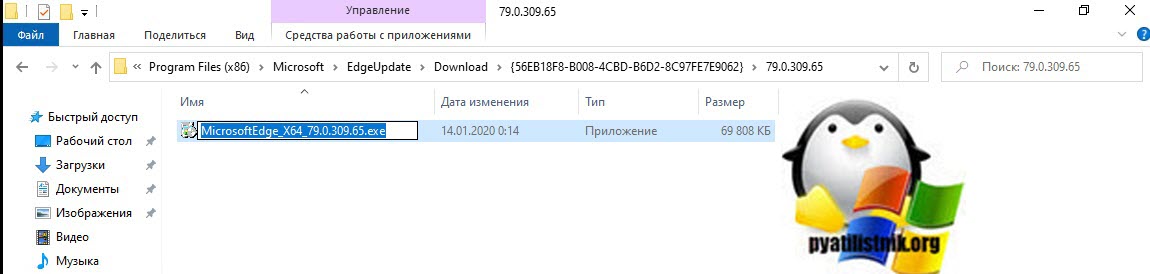
Тут будет папка в имени которой будет указан GUID, а уже в этой папке сам полный дистрибутив Microsoft Edge Chromium, в моем примере, это Microsoft Edge Chromium. Вот так вот просто получить edge chromium offline installer.
Установка Microsoft Edge Chromium Canary
Ранее я вам рассказывал, как устанавливать браузер Google Chrome Canary, который каждый день мог обновляться по нескольку раз и имел в себе все самые новые функции и разработки, которые еще не вошли в официальный релиз, для массового использования. У Microsoft Edge есть такой же продукт, найти его можно по ссылке:
https://www.microsoftedgeinsider.com/ru-ru/download
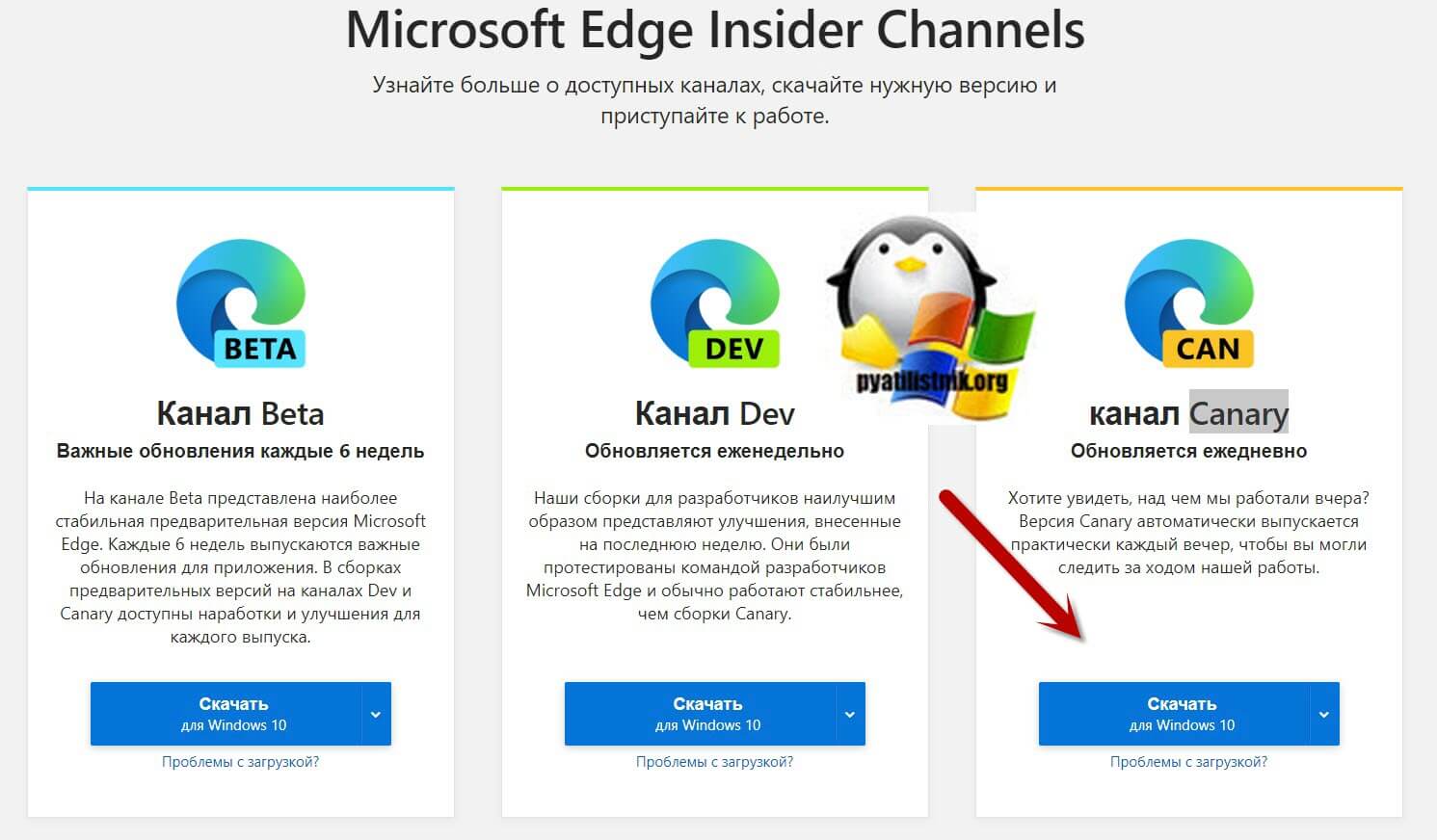
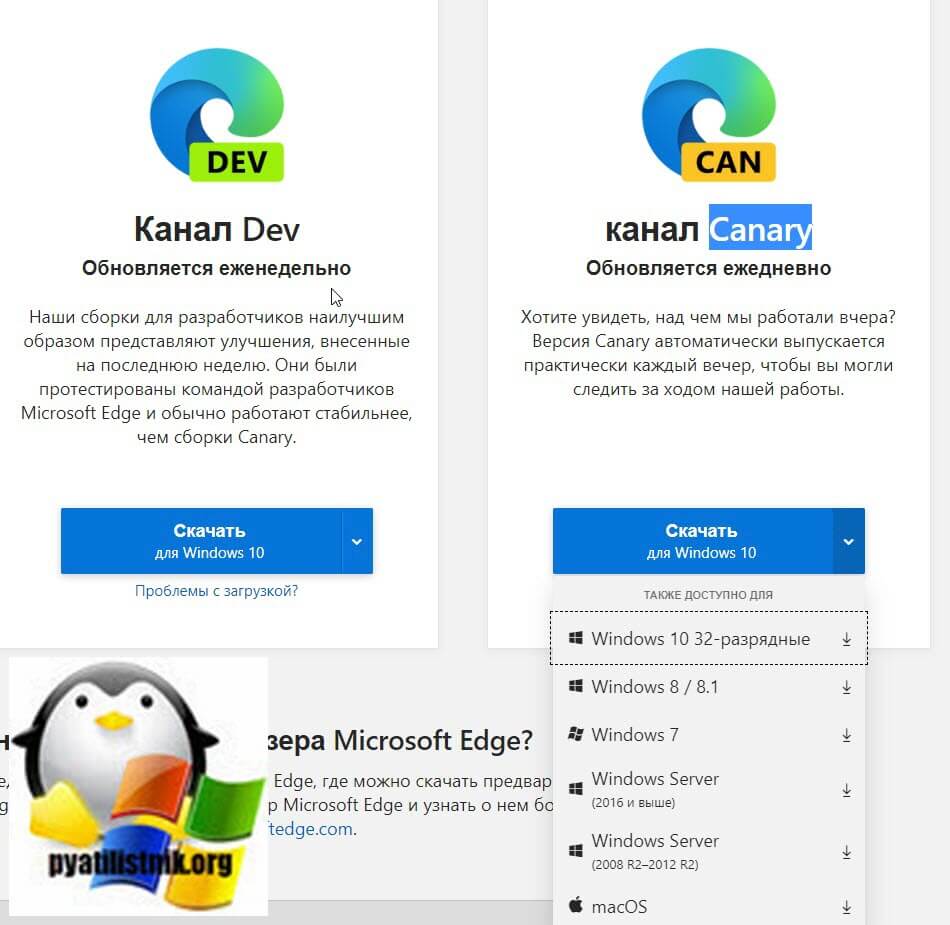
Принимаете лицензионное соглашение и скачиваете дистрибутив Canary.
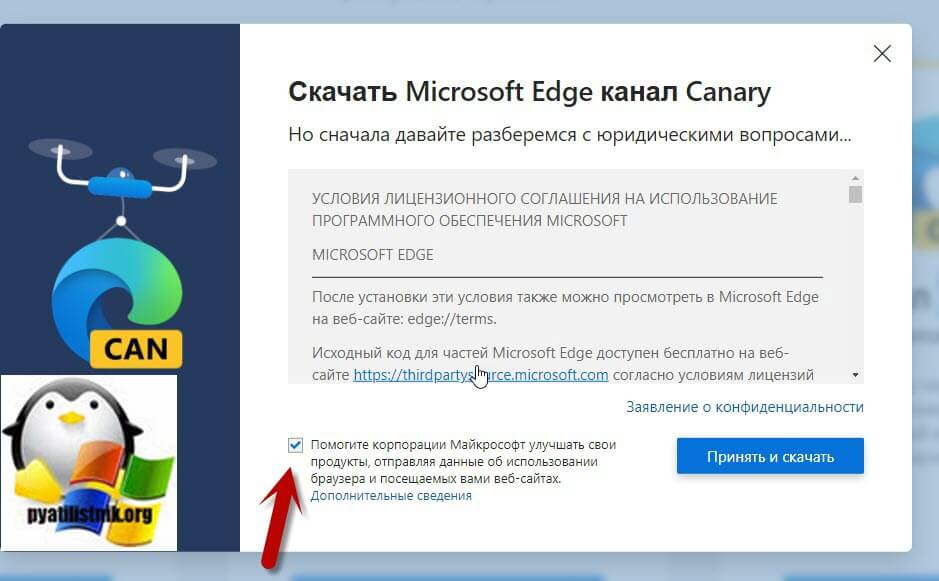
У вас в итоге будет скачан файл MicrosoftEdgeSetupCanary.exe
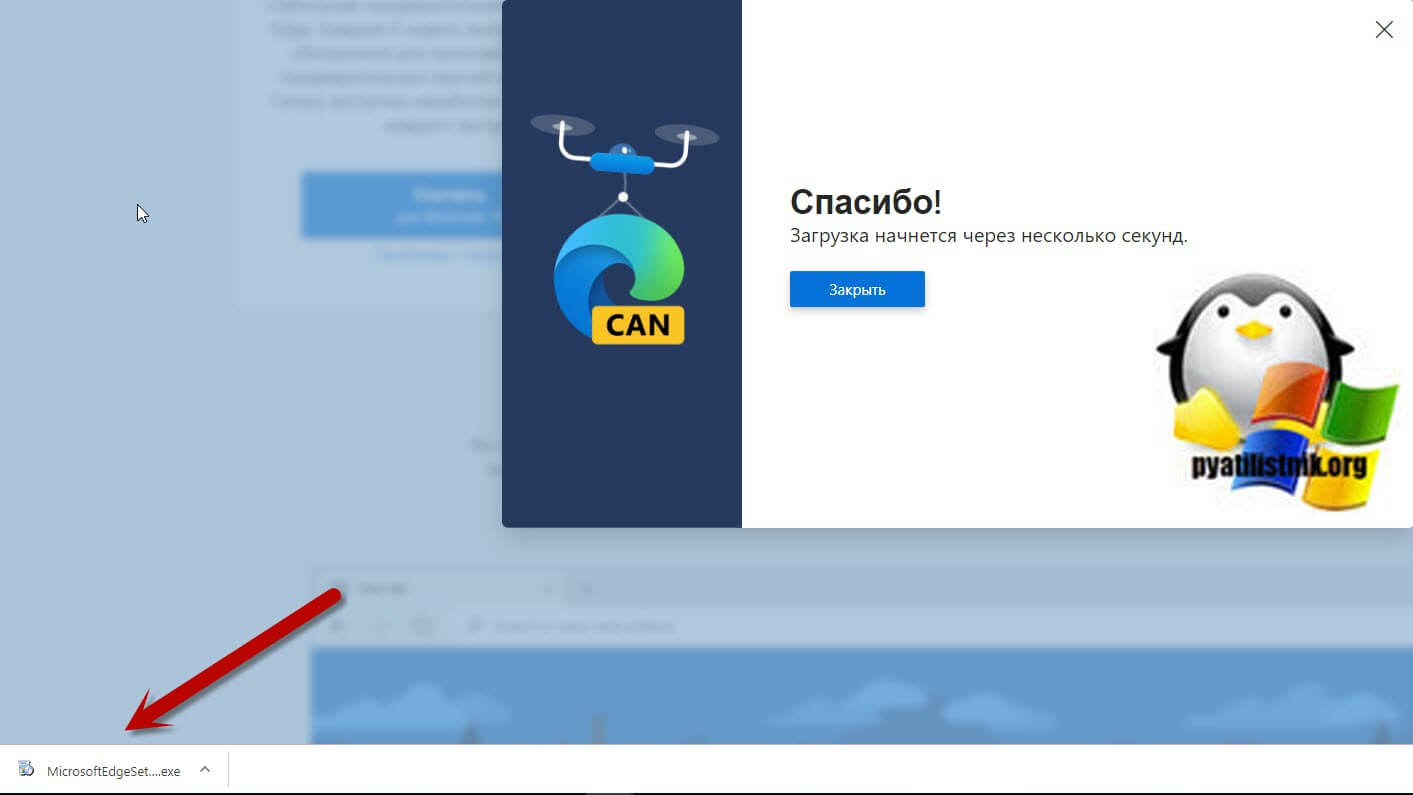
У вас начнется скачивание дистрибутива Microsoft Edge Chromium Canary
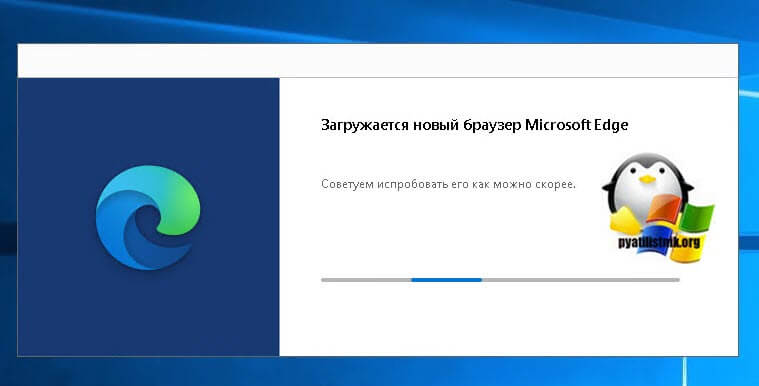
Далее стартует процесс установки канарейки
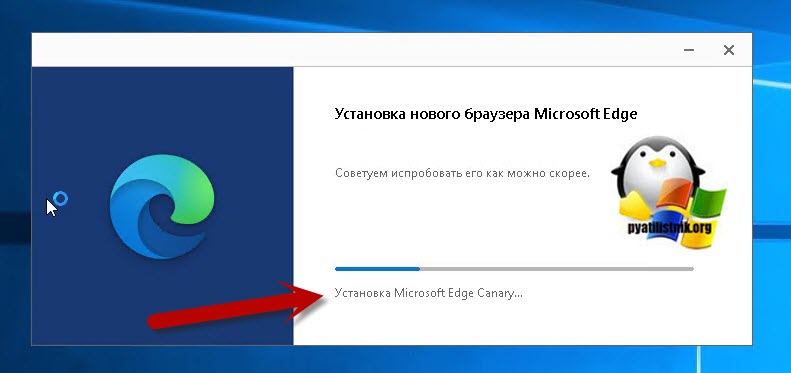
Через минуту вы получите ваш Edge Canary
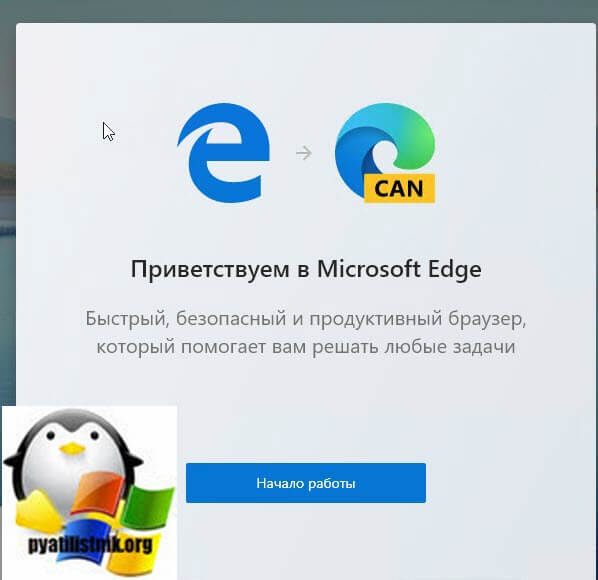
Как получить полнофункциональный автономный установщик Microsoft Edge Canary
LocalMicrosoftEdgeUpdateDownload\версия
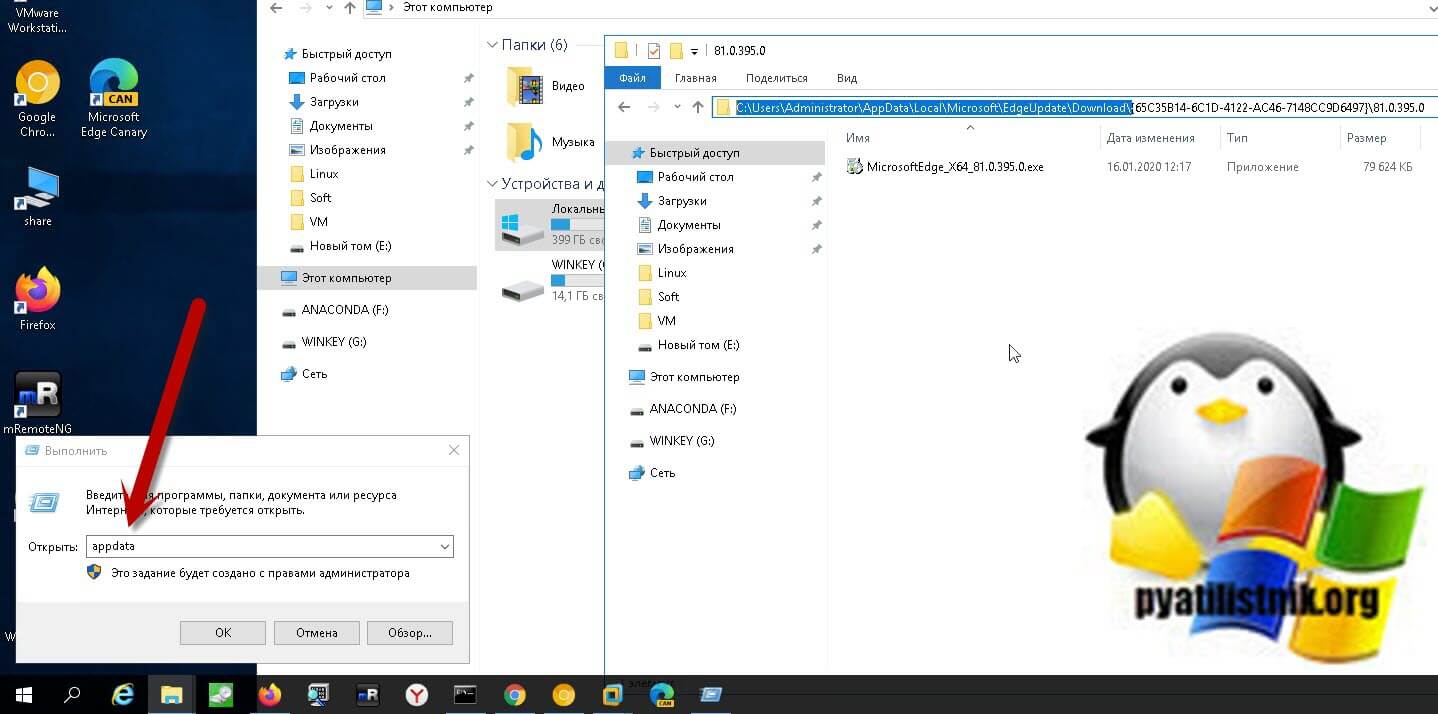
Тут будет лежать ваш автономный установщик Microsoft Edge Chromium Canary.
Нюансы обновления
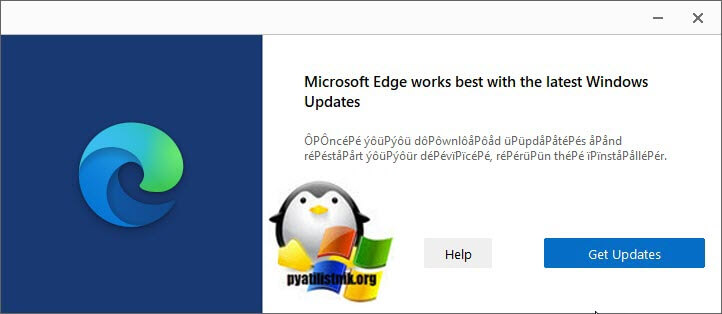
При нажатии кнопки «Get Updates», вас перекинет в «Центр обновления Windows».
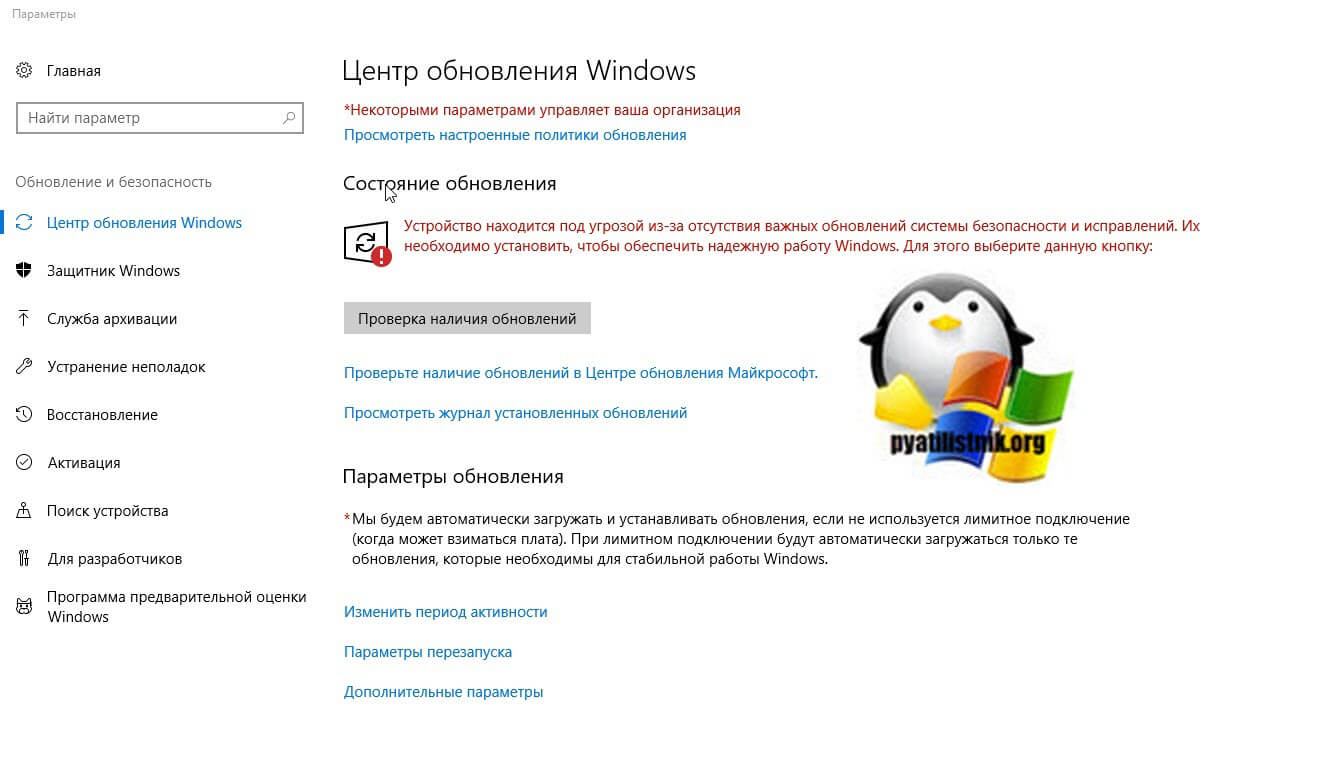
Тут два варианта:
- Накатить новые обновления, мало ли вы их отключали в Windows 10
- Использовать автономный, полный установщик Microsoft Edge Chromium
На этом у меня все, с вами был Иван Семин автор и создатель IT портала Pyatilistnik.org.
Популярные Похожие записи:
 Горячие клавиши для расширений Chrome, Edge, Яндекс браузер
Горячие клавиши для расширений Chrome, Edge, Яндекс браузер Как удалить Internet Explorer (IE) из Windows Server и Windows 10
Как удалить Internet Explorer (IE) из Windows Server и Windows 10- Настройка #unsafely-treat-insecure-origin-as-secure в Chrome и Edge
 Как ускорить Google и YouTube в России
Как ускорить Google и YouTube в России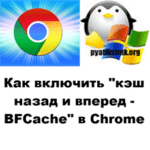 Как включить «кэш назад и вперед — BFCache» в Chrome
Как включить «кэш назад и вперед — BFCache» в Chrome Chrome не открывает страницы, произошел сбой
Chrome не открывает страницы, произошел сбой
One Response to Установка Microsoft Edge Chromium в Windows 10
Добрый день.
По поводу оффлайн-дистрибутива для Canary:
>>> Тут будет лежать ваш автономный установщик Microsoft Edge Chromium Canary
Дело в том, что по тому адресу лежит установщик обычного Edge (это даже на вашем скриншоте видно).
Может быть есть ещё какой-то способ получить оффлайн-дистриб Canary?
Источник: pyatilistnik.org